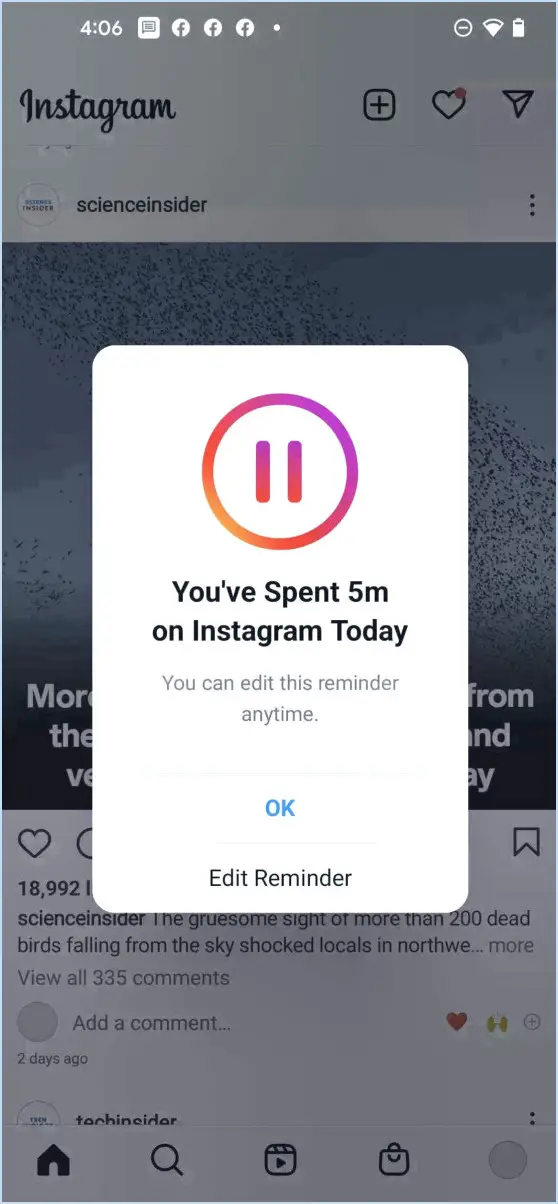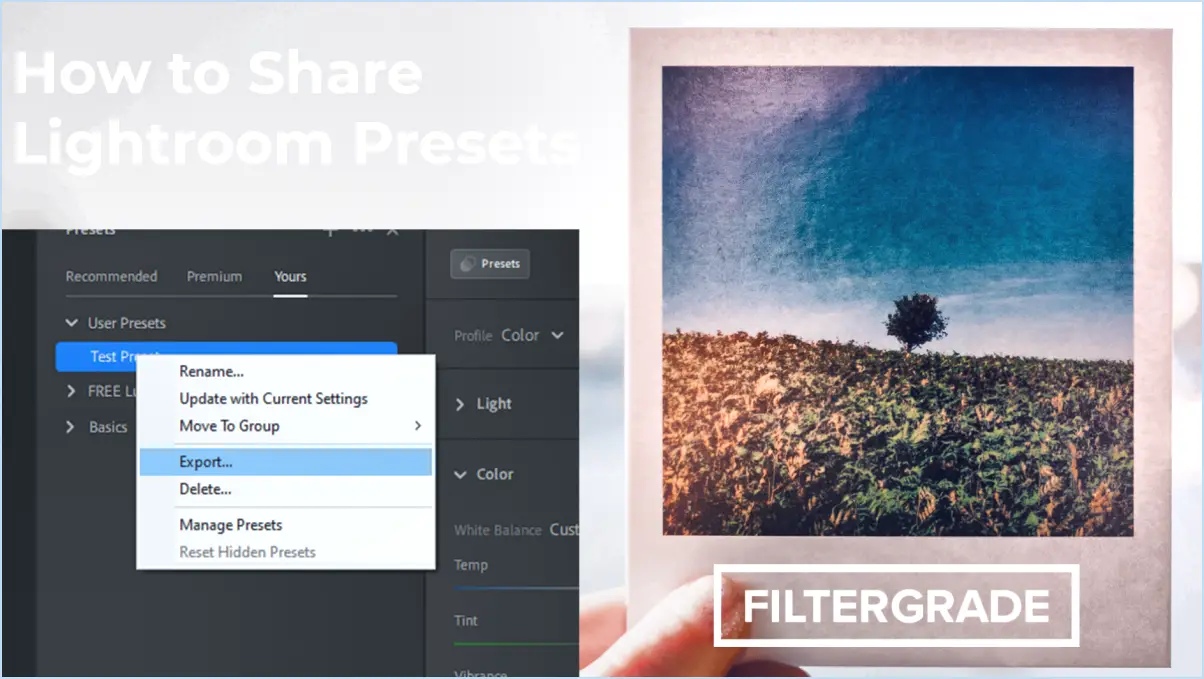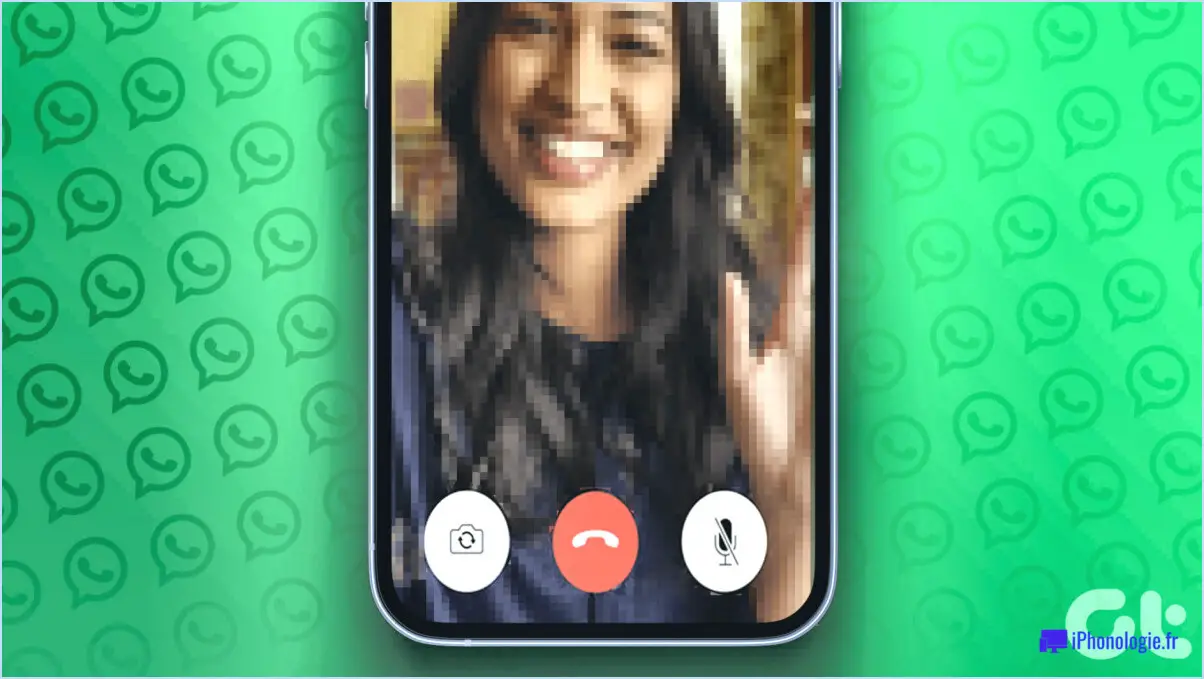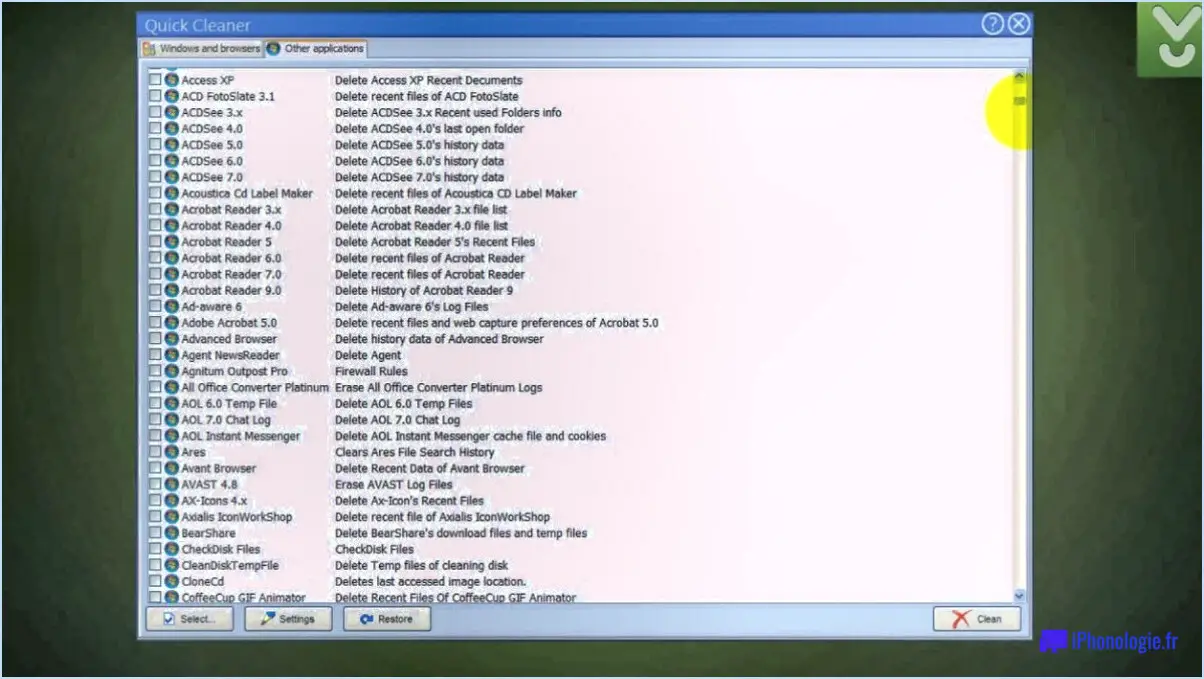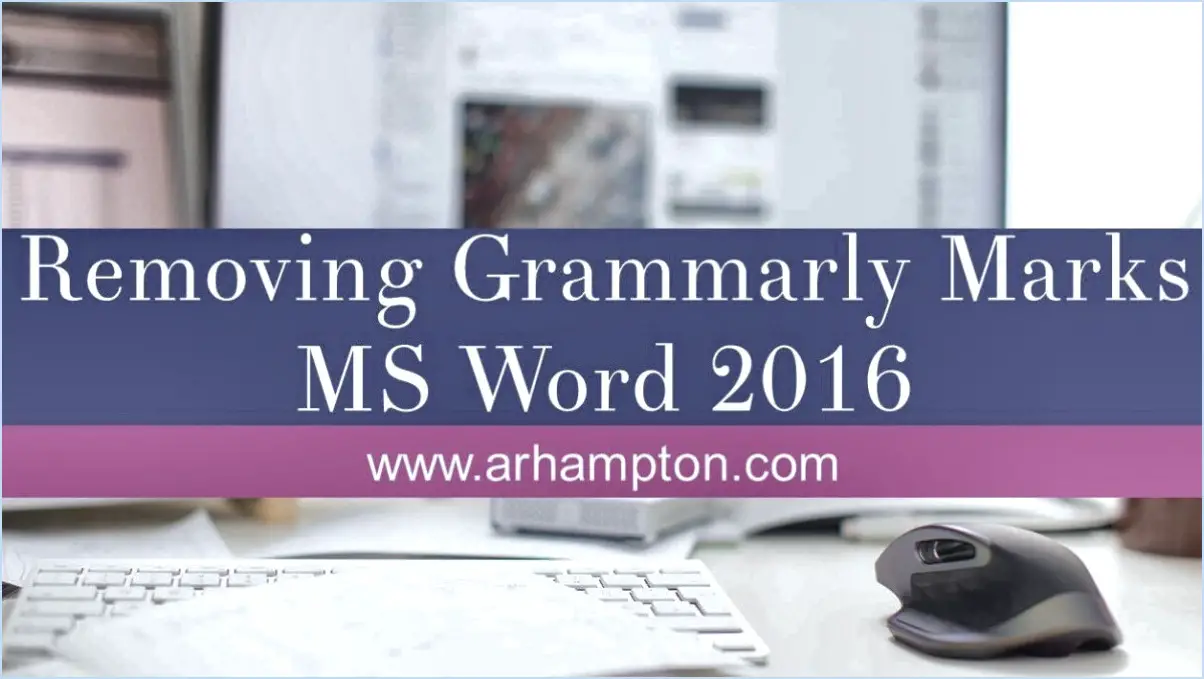Comment résoudre le problème du zoom qui ne démarre pas?
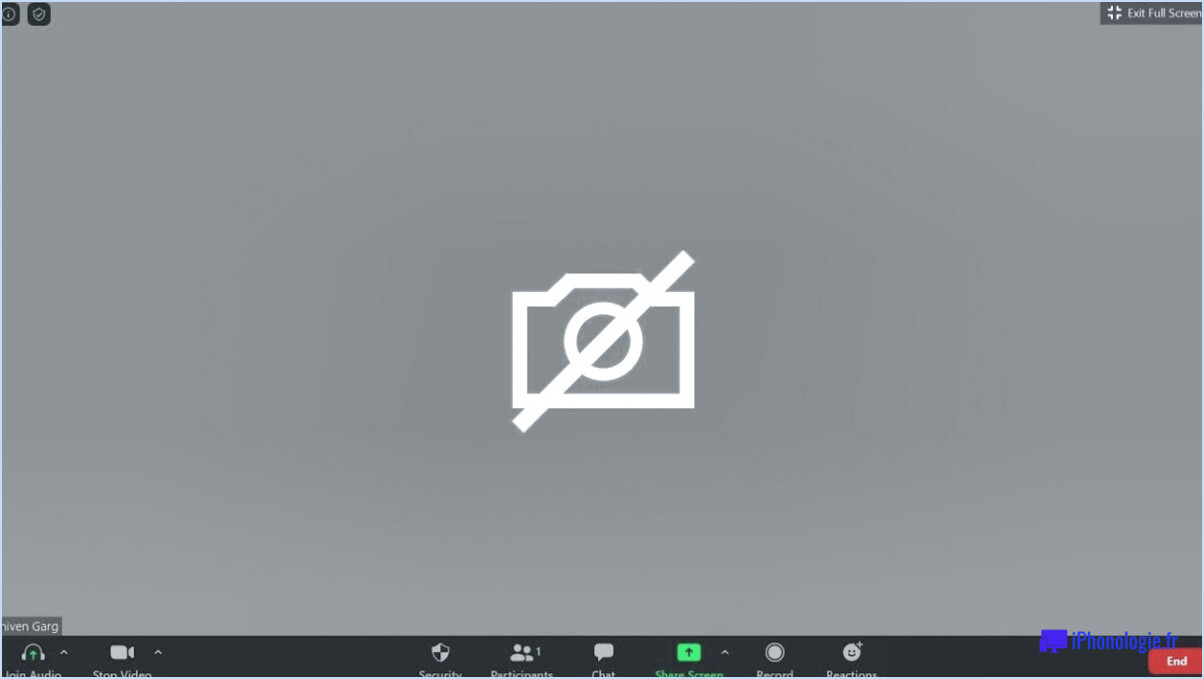
Lorsque vous rencontrez le problème "Zoom ne parvient pas à démarrer la caméra vidéo", vous pouvez suivre plusieurs étapes de dépannage pour résoudre le problème. Examinons-les :
- Vérifiez la connexion de la caméra : Assurez-vous que la caméra est bien connectée à votre ordinateur ou à votre appareil. Si vous utilisez un appareil photo externe, vérifiez qu'il est correctement branché sur le port approprié. Dans le cas d'une caméra intégrée, assurez-vous qu'elle n'est pas physiquement obstruée.
- Vérifiez l'alimentation de l'appareil photo : Pour les caméras qui dépendent d'une prise de courant ou d'une batterie, assurez-vous que la caméra est sous tension. Si elle utilise une batterie, assurez-vous qu'elle est complètement chargée. Si nécessaire, connectez la caméra à une source d'alimentation ou remplacez la batterie.
- Redémarrez l'appareil photo : Appuyez sur le bouton d'alimentation de votre appareil photo et maintenez-le enfoncé pendant quelques secondes pour lancer un redémarrage. Cette action peut aider à résoudre des problèmes mineurs qui pourraient être à l'origine d'une défaillance de l'appareil photo.
- Vérifiez la compatibilité de l'appareil photo : Confirmez que votre appareil photo est compatible avec le logiciel Zoom. Visitez le site Web de Zoom ou consultez le manuel d'utilisation de l'appareil photo pour obtenir des informations sur la configuration requise et la compatibilité avec votre système d'exploitation.
- Mettre à jour les pilotes de l'appareil photo : Des pilotes d'appareil photo obsolètes peuvent entraîner des problèmes de compatibilité. Visitez le site web du fabricant et recherchez les derniers pilotes pour votre modèle d'appareil photo. Téléchargez et installez les pilotes mis à jour en suivant les instructions fournies.
- Mettez à jour le logiciel Zoom : Maintenir votre application Zoom à jour vous permet de bénéficier des dernières corrections de bugs et améliorations. Visitez le site web officiel de Zoom ou vérifiez les mises à jour dans l'application elle-même. Suivez les instructions pour installer les mises à jour disponibles.
- Essayez un autre port USB : Si vous utilisez un appareil photo externe connecté par USB, essayez de le brancher sur un autre port USB de votre ordinateur. Cette étape permet d'exclure tout problème lié au port spécifique que vous utilisiez précédemment.
- Demandez l'aide d'un professionnel : Si le problème persiste après avoir tenté les étapes ci-dessus, il peut être nécessaire de demander l'aide d'un professionnel. Contactez l'équipe d'assistance du fabricant de l'appareil photo ou un technicien qualifié qui pourra diagnostiquer et réparer tout problème lié au matériel.
Rappelez-vous, en prenant les précautions appropriées telles que la vérification des connexions et de l'alimentation électrique, la mise à jour des pilotes et des logiciels, et la consultation de la documentation officielle permettront souvent de résoudre le problème "Zoom failed to start video camera".
Pourquoi mon appareil photo indique-t-il qu'il a échoué?
Plusieurs raisons peuvent expliquer pourquoi votre appareil photo affiche le message "camera failed" (échec de l'appareil photo). Voici deux causes courantes à prendre en considération :
- Batterie épuisée: Si vous avez utilisé activement votre appareil photo et qu'il tombe soudainement en panne, il est probable que la batterie soit épuisée. Assurez-vous que votre appareil photo est chargé ou essayez de remplacer la batterie par une batterie entièrement chargée.
- Obstruction de l'objectif: Si vos photos sont floues ou déformées, il est possible que quelque chose obstrue l'objectif de l'appareil photo. Vérifiez qu'il n'y a pas de saleté, d'empreintes digitales ou de taches visibles sur la surface de l'objectif, et nettoyez-la délicatement à l'aide d'un chiffon en microfibres. En outre, inspectez l'environnement pour vérifier qu'il n'y a pas d'obstacles physiques qui pourraient bloquer l'objectif.
N'oubliez pas de manipuler votre appareil photo avec précaution et de suivre les directives du fabricant pour l'entretien et le dépannage. Si le problème persiste, consultez le manuel d'utilisation de l'appareil photo ou contactez le service clientèle pour obtenir de l'aide.
Comment redémarrer mon appareil photo?
Pour redémarrer votre appareil photo, il suffit d'appuyer sur la touche bouton d'alimentation. Sur certains modèles d'appareils photo, vous devrez peut-être maintenir le bouton d'alimentation enfoncé pendant quelques secondes jusqu'à ce que l'appareil photo s'allume. Cette action déclenchera un redémarrage et actualisera les fonctions de l'appareil. Si vous rencontrez des problèmes ou si l'appareil photo ne répond toujours pas, consultez le manuel de l'utilisateur de l'appareil photo pour obtenir des instructions spécifiques concernant le processus de redémarrage. N'oubliez pas de vérifier que la batterie de votre caméra est suffisamment chargée avant de tenter de la redémarrer.
Pourquoi Zoom ne détecte-t-il pas mon appareil photo?
Il y a plusieurs raisons pour lesquelles Zoom ne détecte pas votre appareil photo. L'une des possibilités est que votre appareil photo n'est pas compatible avec Zoom. Assurez-vous que votre appareil photo répond aux exigences du système et qu'il est pris en charge par la plate-forme. Un autre problème potentiel peut être lié à l'objectif de l'appareil photo. Vérifiez que l'objectif est correctement fixé et qu'il fonctionne correctement. En outre, assurez-vous que votre caméra n'est pas utilisée par une autre application ou un autre programme, car cela pourrait empêcher Zoom d'y accéder. Enfin, assurez-vous que vous avez accordé à Zoom les permissions nécessaires pour accéder à votre appareil photo. Vérifiez à nouveau les paramètres de votre appareil pour vous en assurer.
Comment activer la caméra de Zoom Meeting?
Pour activer la caméra dans Zoom Meeting, suivez ces étapes simples :
- Ouvrez Zoom Meeting sur votre appareil.
- Recherchez l'icône d'engrenage située dans le coin supérieur droit de l'écran et cliquez dessus.
- Un menu déroulant apparaît. Parmi les options disponibles, sélectionnez "Paramètres".
- Dans le menu Paramètres, localisez et cliquez sur l'onglet "Caméra".
- Dans la section "Paramètres vidéo", vous trouverez les options de la caméra.
- Pour activer votre caméra, sélectionnez l'option "Activé".
En suivant ces étapes, vous activerez avec succès votre caméra dans Zoom Meeting, ce qui vous permettra de participer à des vidéoconférences, des réunions et d'autres sessions de collaboration. N'oubliez pas d'accorder à Zoom l'accès à votre caméra lorsque le système d'exploitation de votre appareil vous le demande pour une expérience transparente.
Pourquoi mon ordinateur portable ne détecte-t-il pas ma caméra?
Plusieurs raisons peuvent expliquer pourquoi votre ordinateur portable n'arrive pas à détecter votre appareil photo. L'une des causes potentielles est un port USB endommagé ou mal connecté sur l'appareil photo lui-même. Si le port ne fonctionne pas correctement, il peut empêcher l'ordinateur portable d'établir une connexion avec l'appareil photo.
Une autre raison possible est l'incompatibilité entre votre appareil photo et le système d'exploitation de votre ordinateur portable. Certains appareils photo peuvent ne pas être pris en charge par le système d'exploitation, ce qui entraîne une absence de détection de l'appareil. Pour résoudre ce problème, vous pouvez essayer d'installer un autre pilote pour l'appareil photo, qui pourrait assurer la compatibilité nécessaire.
En résumé, si votre ordinateur portable ne détecte pas votre appareil photo, cela peut être dû à un port USB endommagé ou mal connecté sur l'appareil photo, ou à un problème d'incompatibilité entre l'appareil photo et le système d'exploitation de l'ordinateur portable. Explorer ces possibilités et prendre les mesures appropriées, telles que vérifier la connexion USB ou installer un pilote différent, peut aider à résoudre le problème.
Comment activer le zoom de l'appareil photo?
Pour activer le zoom de l'appareil photo, procédez comme suit :
- Sur votre appareil, localisez le bouton d'accueil et le bouton d'alimentation.
- Appuyez sur le bouton d'accueil et maintenez-le enfoncé.
- Tout en maintenant le bouton d'accueil, appuyez simultanément sur le bouton d'alimentation.
- Maintenez les deux boutons enfoncés pendant quelques secondes.
En suivant ces étapes, vous devriez être en mesure d'activer la fonction de zoom de l'appareil photo sur votre appareil. N'oubliez pas de régler le niveau de zoom comme vous le souhaitez une fois que l'appareil photo est activé.
Comment activer l'appareil photo sur mon ordinateur portable?
Pour activer la caméra sur votre ordinateur portable, suivez les étapes suivantes :
- Cliquez sur le menu "Démarrer" et sélectionnez "Paramètres".
- Dans la fenêtre "Paramètres", naviguez jusqu'à la section "Général".
- Recherchez l'option "Accessibilité" et cliquez dessus.
- Dans les paramètres "Accessibilité", vous trouverez des options pour l'activation de la caméra.
- Pour activer la caméra à l'aide d'une combinaison de touches, sélectionnez l'option correspondante.
- Vous pouvez également cocher la case "Activer la caméra" pour l'activer sans combinaison de touches.
En suivant ces étapes, vous pouvez facilement activer la caméra sur votre ordinateur portable et commencer à l'utiliser pour les appels vidéo, la capture de photos ou toute autre tâche liée à la caméra.